Objectifs de cette nouvelle fiche:
Permettre la mise à jour en lot des différents champs « entrée », « en cours », « en révision », « révisé », « projet » et livraison à la fiche des mandats à partir des données de temps du logiciel.
La table des mandats comprend, entres autres, les champs suivants principalement aux fins du rapport de la planification des mandats.
Entrée |
Date d'entrée des documents du client |
Cours |
Date du début du travail par le responsable |
Révision |
Date de remise du dossier au réviseur |
Révision fiscale |
Date de remise du dossier su réviseur fiscal (pour développement futur) |
Révisé |
Date à laquelle le dossier a été révisé |
Projet |
Date à laquelle l'état projet est présenté au client |
Final |
Date à laquelle l'état final est prêt |
Livraison |
Date de la livraison au client |
Mise en place de cette fonctionnalité
Afin de mettre en place cette fonctionnalité, je vous suggère les étapes suivantes:
1). Fiche des tâches
Pour chaque rubrique (de titre) des activités, je vous suggère de définir au moins une activité pour chacune des étapes suivantes:
Planification
Documents
Dossier
Révision
Révision - fiscale (pas encore en fonction)
Assemblage
Projet
Livraison
Par exemple, j'ai une rubrique 400 - Déclarations fiscales, je vous suggère d'ajouter les activités suivantes:
# |
Activité |
Description |
INI |
Code activité |
Rubrique |
1. |
402 |
Planification des déclarations fiscales |
I |
Planification |
400 |
2, |
405 |
Réception de documents |
I |
Documents |
400 |
3.. |
410 |
Déclarations fiscales T1, T2, T3 |
I |
Dossier |
400 |
4. |
475 |
Révision conformité T1, T2, T3 |
I |
Révision |
400 |
5. |
480 |
Assemblage T1, T2, T3 |
I |
Assemblage |
400 |
6. |
485 |
Présentation d'un projet T1, T2, T3 |
I |
Projet |
400 |
7. |
490 |
Livraison des T1, T2, T3 |
I |
Livraison |
400 |
2). Ne pas utilisé
Le code d'activité "Révision -fiscale" n'est pas fonctionnel. Ce code et ajouté pour le développement futur.
Version 3.3.3.3
Depuis la version 2.82, cette fiche est gérée par la gestion des droits accordés aux usagers au menu Utilitaires / Référence de la fiche des mandats / Mise à jour en lot des mandats .Lorsque l'option de la fiche est en lecture seule, la lecture des données sera autorisée mais sans modifications possibles.
Vous avez maintenant les choix des six (6) étapes suivantes:
1. Retracer les mandats entrés (lorsque du temps à une activité de réception de documents).
2. Retracer les mandats en cours (lorsque du temps à une activité de dossier).
3. Retracer les mandats remis à la révision (lorsque du temps à une activité de révision).
4. Retracer les mandats révisés (lorsque du temps à une activité d'assemblage).
5. Retracer les mandats projets (lorsque du temps à une activité de projet).
6. Retracer les mandats livrés (lorsque du temps à une activité de livraison).
L'usager ne peut plus modifier la date de mise à jour suggérée avant d'effectuer la mise à jour en lot.
Le nombre de champs affichés à la rubrique "Périodes" varie selon l'étape sélectionnée. Par exemple, si l'étape choisie est 3 "Retracer les mandats remis à la révision (lorsque du temps à une activité de révision)", les champs "Entrée, Cours et Révision" seront affichés sous cette rubrique.
Lors de la mise à jour en lot des données, chacune des transactions est affichée et l'usager peut arrêter le traitement en lot à tout moment en utilisant la touche [ESC].
Version 3.2.0
La mise à jour en lot des périodes (des mandats) a été révisée entièrement avec la version 3.02.00. Le nouveau champ "Code d'activité" à la fiche des tâches remplace les cinq (5) champs prévus à la fiche des missions. Ce nouveau champ permet de définir quelle est l'étape de l'activité dans l'évolution d'un dossier. La sélection proposée par le logiciel prévoit (pour ce nouveau champ) deux étapes additionnelles, soient la planification et la révision fiscale du dossier.
Actuellement aucun traitement n'est prévu pour les activités qui font partie des étapes de planification et de révision fiscales des dossiers. Le principe de fonctionnement demeure le même que les versions précédentes à l'exception de la sélection des activités aux fins de la mise à jour.
Toutes les tâches doivent être identifiées à une étape de réalisation du dossier. Contrairement au fonctionnement précédent, il est maintenant possible de sélectionner plusieurs codes de tâches pour chacune des étapes de réalisation d'un dossier.
Par exemple, lors de mise à jour en lot du champ "Révision" (date de remise du dossier à la révision) dont la valeur est nulle, le logiciel proposera la première date de toutes les activités de temps qui composent l'étape "Révision". Ainsi, la recherche s'effectuera sur un ensemble d'activités qui composent l'étape de révision du dossier et non seulement sur un seul champ tel que défini auparavant à la fiche des missions.
Les cinq (5) champs (activité dossier à l'activité livraison) à la fiche des missions sont supprimés.
Fonctionnement avant la version 3.2.0
Pour chacune des missions, la fiche des missions propose les champs suivants :
Activité - dossier |
Activité qui correspond à la réalisation du dossier |
Activité - révision |
Activité qui correspond à la révision du dossier |
Activité - assemblage |
Activité qui correspond à l'assemblage du dossier |
Activité - projet |
Activité qui correspond au projet du dossier |
Activité - livraison |
Activité qui correspond à la livraison du dossier |
À compter de la version 2.82, la mise à jour en lot de ces champs est possible en utilisant cette nouvelle fiche.
En combinant les informations inscrites à la fiche des missions et les données à la table des mandats, il est possible de retracer les mandats qui contiennent du temps correspondant à ces codes d'activités et dont les champs « en cours », « en révision », « révisé », « projet » et livraison à la fiche des mandats, ont une valeur nulle.
Voici un exemple de la fiche des missions avec ces nouveaux champs:
Mission |
Description |
Activité - dossier |
Activité – Révision |
Activité – Assemblage |
Activité – Projet |
Activité – Livraison |
EF-EXAMEN |
Mission d'examen |
130 |
170 |
140 |
178 |
180 |
T1 |
Impôts des particuliers |
310 |
312 |
315 |
316 |
|
... |
Vous avez le choix de:
1. Retracer les mandats en cours de réalisation (mandats avec du temps à l'activité - dossier).
2. Retracer les mandats remis à la révision (mandats avec du temps à l'activité - révision).
3. Retracer les mandats révisés (mandats avec du temps à l'activité - assemblage).
4. Retracer les mandats dont le projet est présenté au client (mandats avec du temps à l'activité - projet).
5. Retracer les mandats livrés (mandats avec du temps à l'activité - livraison).
![]()
La barre de boutons vous permet de sélectionner les actions suivantes:
1. La lecture des mandats selon la sélection choisie.
2. D'annuler la sélection en cours.
3. Tout sélectionner les mandats proposés.
4. D'imprimer la grille de données.
5. De quitter la fiche.
L'usager peut modifier la date de mise à jour suggérée avant d'effectuer la mise à jour en lot.
Utiliser la clé F2 pour passer en mode édition.
Exemple suite à la lecture des mandats en cours de réalisation:
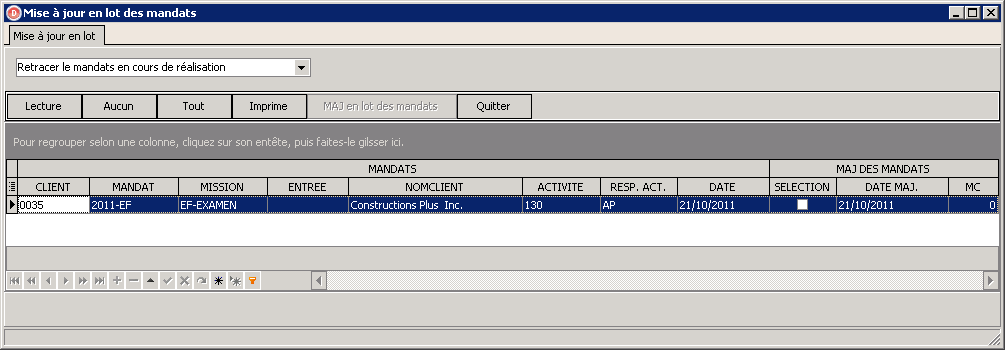
Tous les mandats dont la valeur du champ « en cours » est nulle et du temps est inscrit à l'activité correspondant à « l'activité - dossier » à la table des missions seront présentés pour la sélection. Dans notre exemple, le champ « en cours » du mandat "2011-EF" du client "0035" et dont la mission est "EF-EXAMEN" ne contient aucune valeur. Le responsable "AP" a inscrit du temps sous l'activité "130" correspondant à du temps à « l'activité - dossier » de ce mandat.
La mise à jour va modifier les champs « entrée » et/ou « en cours » avec la date suggérée de mise à jour.
Exemple suite à la lecture des mandats remis à la révision:

Tous les mandats dont la valeur du champ « révision » est nulle et du temps est inscrit à l'activité correspondant à « l'activité - révision » à la table des missions seront présentés pour la sélection. Dans notre exemple, le champ « révision » du mandat "2011-EF" du client "0035" et dont la mission est "EF-EXAMEN" ne contient aucune valeur. Le responsable "AP" a inscrit du temps sous l'activité "170" correspondant à du temps à « l'activité - révision » de ce mandat.
La mise à jour va modifier les champs « révision » avec la date suggérée de mise à jour. Si les champs précédents « entrée » et/ou « en cours » ont une valeur nulle, ces champs seront aussi modifiés avec la date suggérée.
Exemple suite à la lecture des mandats révisés:

Tous les mandats dont la valeur du champ « révisé » est nulle et du temps est inscrit à l'activité correspondant à « l'activité - assemblage » à la table des missions seront présentés pour la sélection. Dans notre exemple, le champ « révisé » du mandat "2011-EF" du client "0035" et dont la mission est "EF-EXAMEN" ne contient aucune valeur. Le responsable "AC" a inscrit du temps sous l'activité "140" correspondant à du temps à « l'activité - assemblage » de ce mandat.
La mise à jour va modifier les champs « révisé » avec la date suggérée de mise à jour. Si les champs précédents « entrée » et/ou « en cours » et/ou « révision » ont une valeur nulle, ces champs seront aussi modifiés avec la date suggérée.
Exemple suite à la lecture des mandats dont les projet est présenté au client:

Tous les mandats dont la valeur du champ « projet » est nulle et du temps est inscrit à l'activité correspondant à « l'activité - projet » à la table des missions seront présentés pour la sélection. Dans notre exemple, le champ « projet » du mandat "2011-EF" du client "0035" et dont la mission est "EF-EXAMEN" ne contient aucune valeur. Le responsable "AP" a inscrit du temps sous l'activité "178" correspondant à du temps à « l'activité - projet » de ce mandat.
La mise à jour va modifier les champs « projet » avec la date suggérée de mise à jour. Si les champs précédents « entrée » et/ou « en cours » et/ou « révision » et/ou « révisé » ont une valeur nulle, ces champs seront aussi modifiés avec la date suggérée.
Exemple suite à la lecture des mandats livrés aux clients:

Tous les mandats dont la valeur du champ « livraison » est nulle et du temps est inscrit à l'activité correspondant à « l'activité - livraison » à la table des missions seront présentés pour la sélection. Dans notre exemple, le champ « projet » du mandat "2011-EF" du client "0035" et dont la mission est "EF-EXAMEN" ne contient aucune valeur. Le responsable "AC" a inscrit du temps sous l'activité "180" correspondant à du temps à « l'activité - livraison » de ce mandat.
La mise à jour va modifier les champs « livraison » avec la date suggérée de mise à jour. Si les champs précédents « entrée » et/ou « en cours » et/ou « révision » et/ou « révisé » et/ou « projet » ont une valeur nulle, ces champs seront aussi modifiés avec la date suggérée.
Version 3.01.1
La version 3.01.1 permettra la lecture des données (sans modifications possibles) lorsque les droits de l'usager à cette fiche seront en lecture seule.